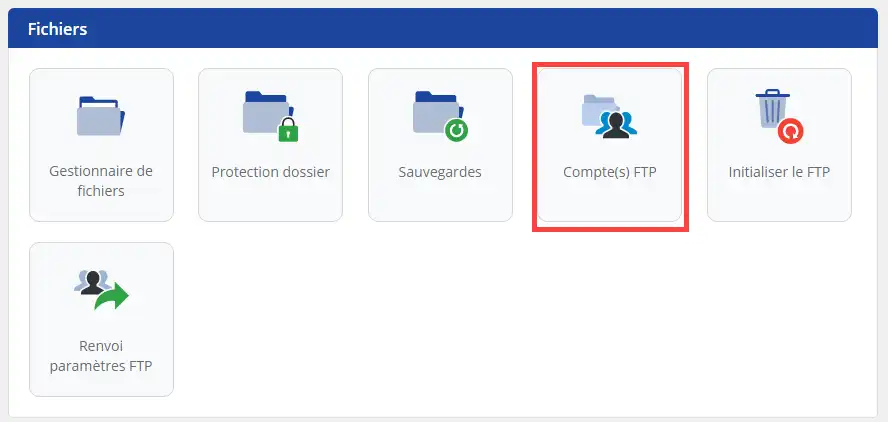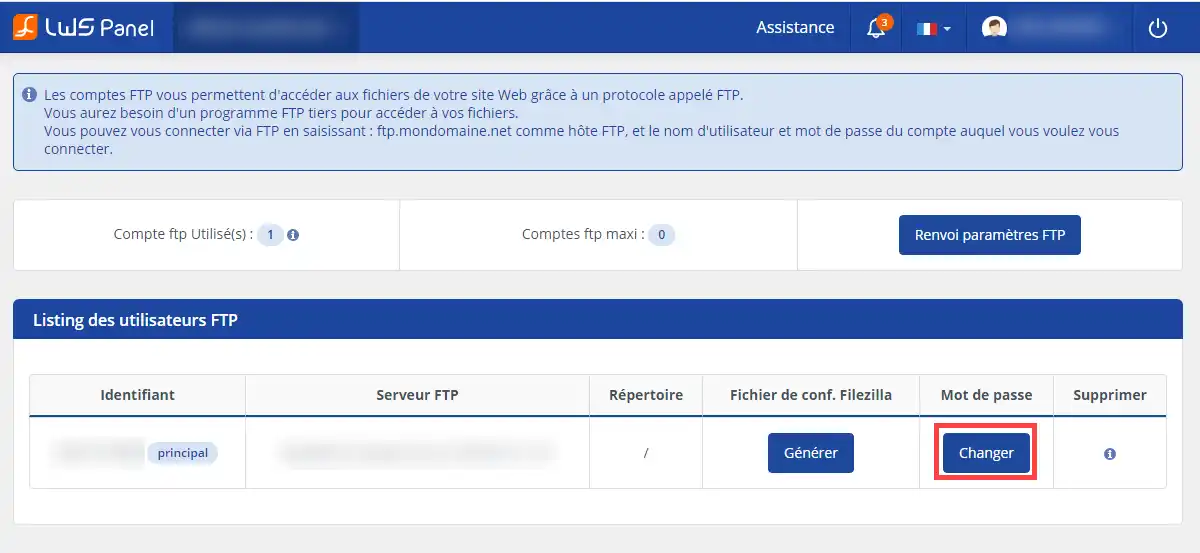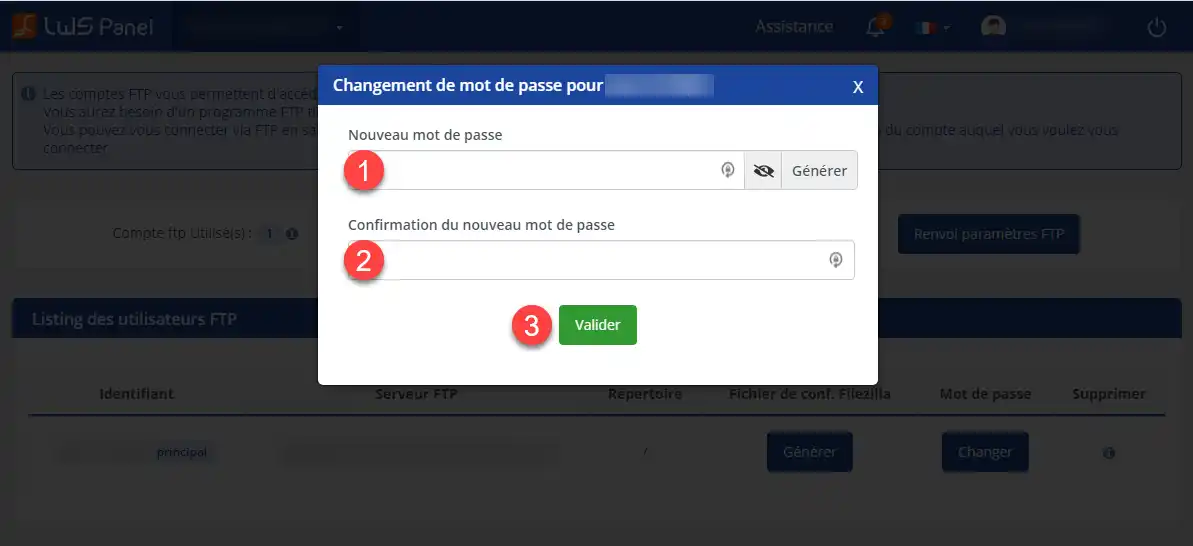Notez cet article
5 / 5
1 avis
Vous avez noté 0 étoile(s)
Merci !
N'hésitez pas à commenter nos pages afin de nous aider à les améliorer si besoin.
Vous souhaitez nous laisser un commentaire concernant cet article ?
Si cela concerne une erreur dans la documentation ou un manque d'informations, n'hésitez pas à nous en faire part depuis le formulaire.
Pour toutes questions non liées à cette documentation ou problèmes techniques sur l'un de vos services, cliquez ici si vous souhaitez contacter le support commercial ou le support technique